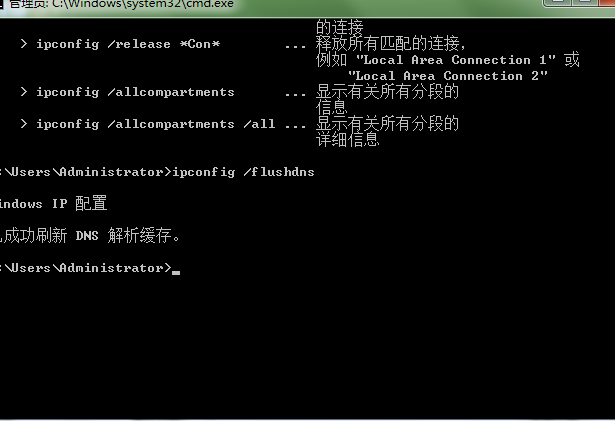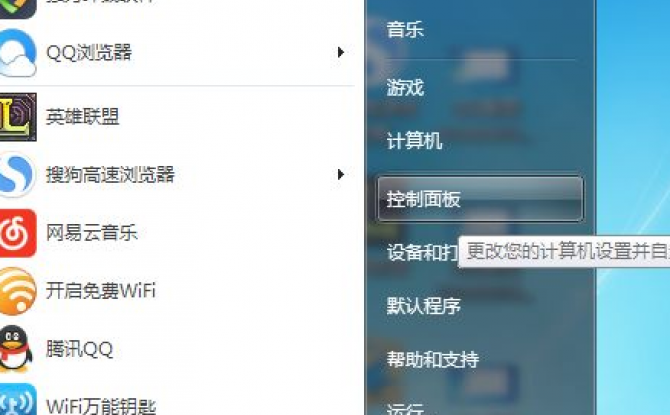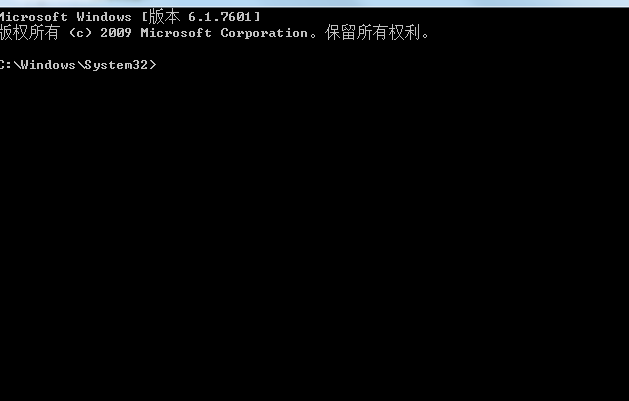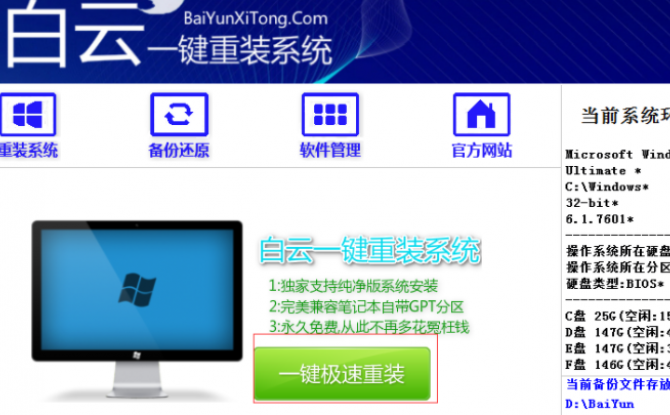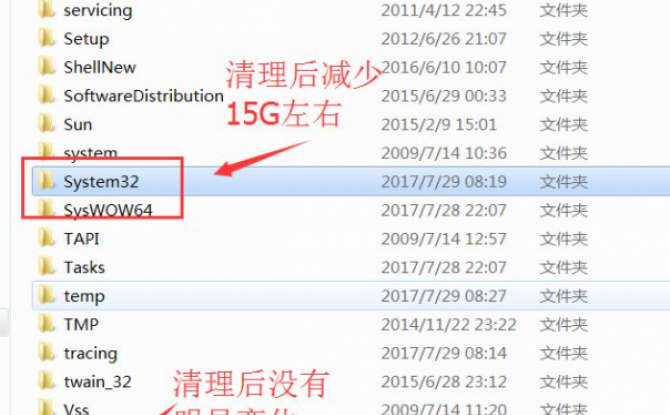如何巧用DOS命令快速把系统看个透看明
作者:佚名 来源:xp下载站 时间:2022-09-18 15:19
假如你的电脑出了问题,在线向各路高手请教时,免不了要被问一些CPU是什么、BIOS版本是什么、操作系统是什么、内存多大、安装过什么补丁之类的问题,如果你是新手,可能一下子还真回答不上来。没关系,这里教你一招,只要一个DOS命令就可以把有关系统的这些情况摸个清。
如何巧用DOS命令快速把系统看个透看明了
第一步:单击“开始→运行”打开运行对话框,输入“cmd”(不含引号,下同)并按回车键,打开命令提示符窗口。
第二步:在命令提示符后输入“systeminfo > c:\sysInfo.txt”,按回车键执行。哈哈,这时在C盘根目录上就会创建一个sysInfo.txt文件,其中包含了你的主机名、操作系统详情、产品ID、处理器型号、内存、BIOS版本、系统目录路径、虚拟内存详情、补丁安装情况和网卡连接情况等详细的报告。
第三步:如果你懒得调用资源管理器再一步步进入C盘目录再去打开sysInfo.txt,可以直接在命令提示符后输入“start c:\sysInfo.txt”,即可快速打开这一报告文件了。
小提示:
★“systeminfo”是XP系统所带的一个查看系统信息的命令行工具,它还可以带一些特殊参数,以指定连接远程系统、指定显示结果的格式等,具体可输入“systeminfo /?”命令查看;“>”是DOS中一个重定向命令,可以把其他命令所显示的结果导出到文本文件中,它后面即是指定的导出文件名。“start”是DOS下的一个启动命令,它的作用类似于我们在资源管理器中双击某个文件。
常用的内部命令
DOS的内部命令是DOS操作的基础,下面就来介绍一些常用的DOS内部命令。
1、DIR
含义:显示指定路径上所有文件或目录的信息
格式:DIR [盘符:][路径][文件名] [参数]
参数:
/W:宽屏显示,一排显示5个文件名,而不会显示修改时间,文件大小等信息;
/P:分页显示,当屏幕无法将信息完全显示时,可使用其进行分页显示;
/A:显示具有特殊属性的文件;
/S:显示当前目录及其子目录下所有的文件。
举例:DIR /P
将分屏显示当前目录下文件。在当前屏最后有一个“Press any key to continue . . .”提示,表示按任意键继续。
2、CD
含义:进入指定目录
格式:CD [路径]
举例:CD DOS
CD命令只能进入当前盘符中的目录,其中“CD”为返回到根目录,“CD..”为返回到上一层目录。
3、MD
含义:建立目录
格式:MD [盘符][路径]
举例:MD TEMP
表示在当前盘符下建立一个名为TEMP的目录。
4、RD
含义:删除目录
格式:RD [盘符][路径]
举例:RD TEMP
表示删除当前路径下的TEMP目录,需要注意的是,此命令只能删除空目录。
5、COPY
含义:拷贝文件
格式:COPY [源目录或文件] [目的目录或文件]
举例1:COPY C:*.COM D:",表示将C盘根目录下所有扩展名为COM的文件拷贝到D盘根目录中。
举例2:COPY C:autoexec.bat C:autoexec.bak
表示将autoexec.bat文件复制成为扩展名为BAK的文件。输入DIR命令,可以发现此变化。
6、DEL
含义:删除文件
格式:DEL [盘符][路径][文件名] [参数]
举例:DEL C: *.BAK /P
表示删除当前目录下所有扩展名为BAK的文件,参数/P表示可以使用户在删除多个文件时对每个文件都显示删除询问。
7、SYS
含义:传递系统文件命令。
格式:SYS [源盘符][目的盘符]
举例:SYS C: A:
此命令将为A盘传送系统,传送成功后,A盘将成为系统启动盘。
相关推荐: